欢迎使用Small PDF转换成WORD转换器,这里为您提供SmallPDF转换器最新资讯以及SmallPDF转换器 相关基础教程、使用技巧、软件相关知识、软件激活、升级及常见问题等帮助。
发布时间:2022-02-28 10:03:55
PDF转图片高质量的方法是什么?在日常的工作以及学习过程当中,经常会将PDF文件进行格式的转换,特别是通过聊天软件发给其他人时使用图片会更方便。然而,当前也是因为需求量较多的原因,导致转换的方法变得很多。这对于很多小白用户来讲,显然是不能够接受的,因为如何选择一种高质量的转换方法变得十分困难!那么,PDF转图片高质量的方法是什么呢?请不要担心,下面小编就来分享一种,一起来看下吧。

PDF文件在不同设备打开也不会产生格式错误而且难以修改,所以好多小伙伴都会把各种格式的文件转换为PDF。在这个过程中,可能会遇到把PDF转换为图片的需求。虽然说,目前以截图的方式可以可以满足PDF转图片的需求,但是目前截图工具能够截取的范围有限,并且最终的实现效果上存在的差异也是很大的。
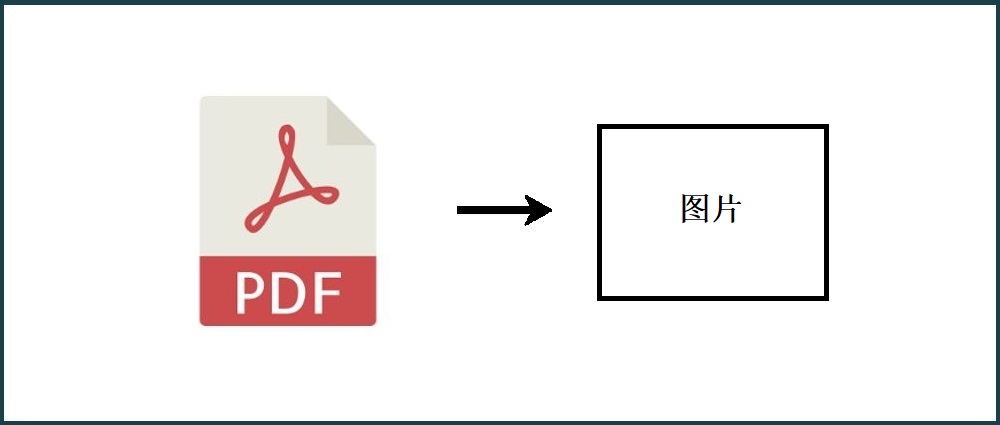
所以,想要高质量的实现PDF转图片,就得借助一款专业的PDF转换器来完成。那么,下面小编以“SmallPDFer”这款软件为例,给大家演示一下具体的操作方法:
步骤一:首先,从浏览器当中获取“SmallPDFer”软件,建议大家从官网直接获取。首先,我们需要做的是选择转换的功能选项,也就是选择“PDF转换成其它文件”当中的“PDF转图片”。然后,添加需要转换的PDF文件。这里可以直接拖拽,也可以点击左上角的【添加文件】或者【添加文件夹】将需要转换的PDF文件批量添加到软件当中;文件添加好之后,可以设置一下图片的格式以及转换文件的保存目录。
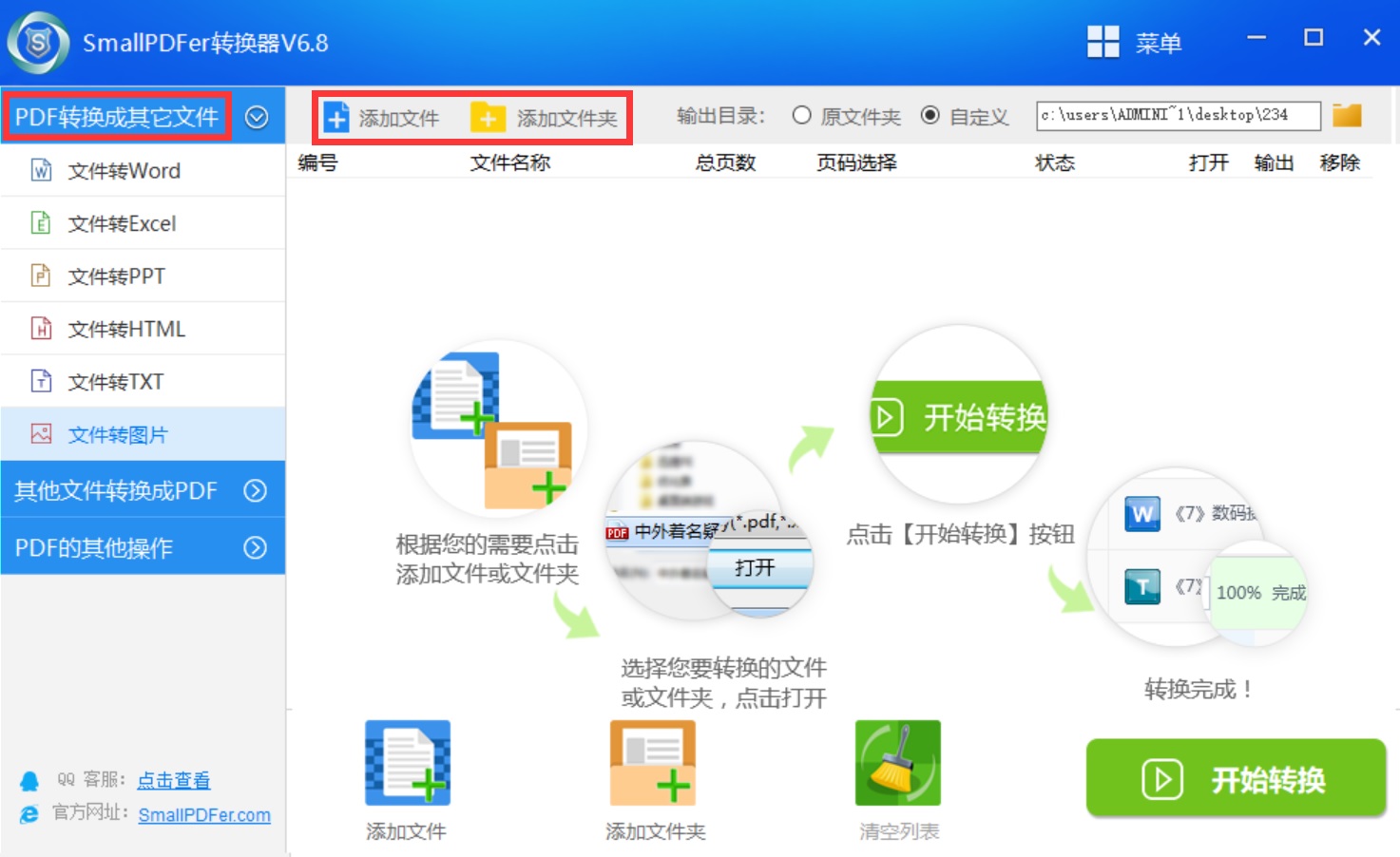
步骤二:最后,在确认好没有其它设置需求的前提之下,点击软件右下角的“开始转换”按钮即可轻松完成PDF转图片了。等待转换进度条结束之后,可以预览一下转换的效果,确认是自己想要的内容之后,点击“保存”即可。
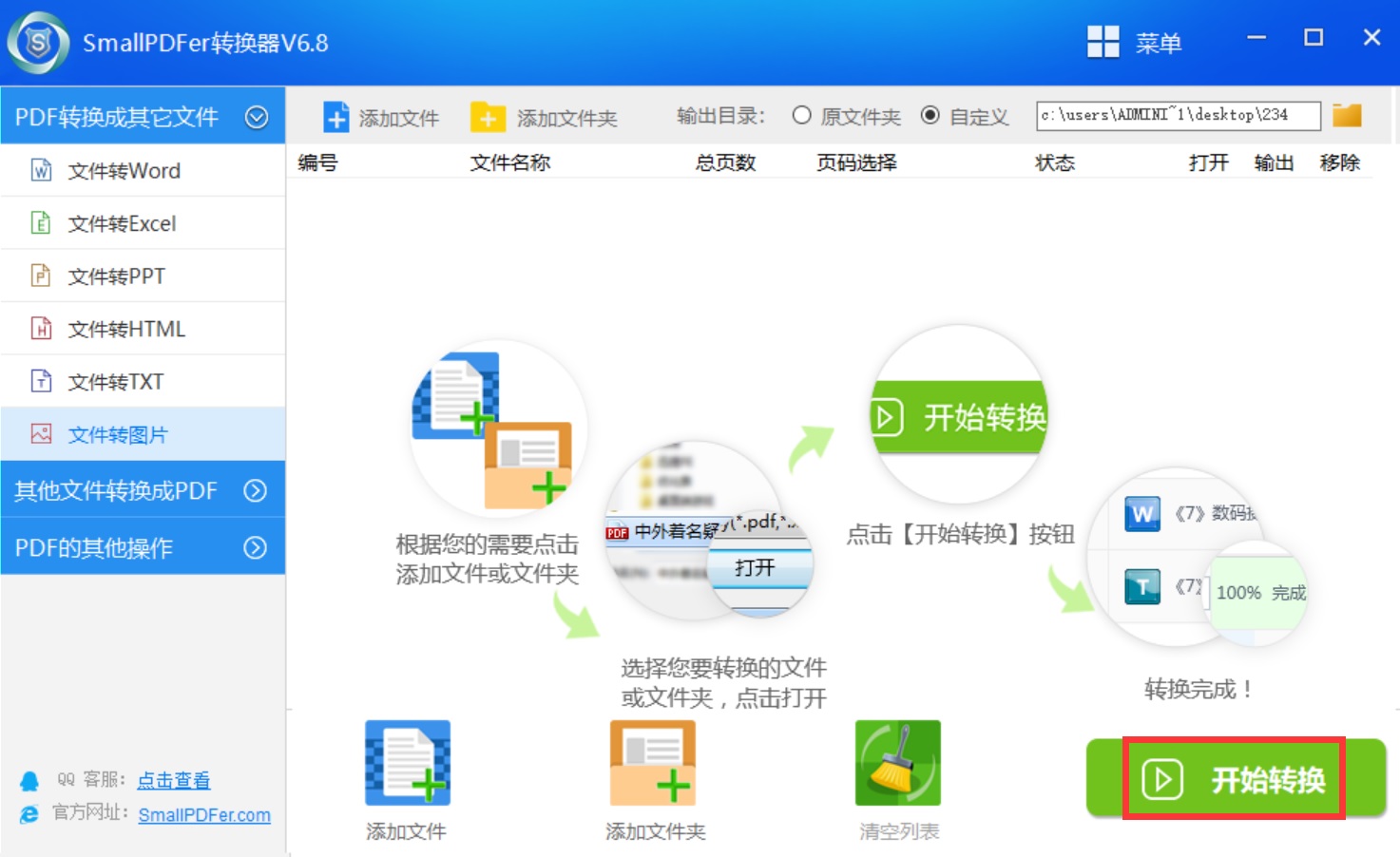
以上就是小编为大家分享的一种可以高质量的将PDF转换成图片的方法了,希望可以帮助到大家。如果您在职场办公的时候也有类似的需求,不妨参照一下收到试试看。温馨提示:如果您在使用SmallPDFer这款软件的时候遇到问题,请及时与我们联系,祝您PDF转图片成功。